jQuery插件ImgAreaSelect 实例讲解一(头像上传预览和裁剪功能)
上一节随笔中,我们已经知道了关于jQuery插件ImgAreaSelect基本的知识;那么现在看一下实例:
首先,要知道我们应该实现什么功能?
(1)图片能够实现上传预览功能
(2)拖拽裁剪图片,使其能够显示裁剪后的区域
(3)显示要裁剪区域的坐标
其次,该如何引用该插件呢?
那就具体看一下吧!
第一步:先将样式和文件包引入(根据你自己的位置引入)
<!--引入imgareaselect的css样式-->
<link rel="stylesheet" type="text/css" href="../jquery.imgareaselect-0.9.10/css/imgareaselect-default.css" />
<!--引入jquery包-->
<script type="text/javascript" src="../jquery-1.11.2.min.js"></script>
<!--引入imgareaselect的js文件-->
<script type="text/javascript" src="../jquery.imgareaselect-0.9.10/scripts/jquery.imgareaselect.pack.js"></script>
第二步:先用div布局样式,如下图所示
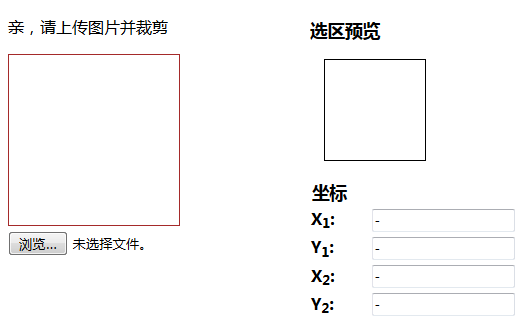
<body>
<div style="float:left; width:300px;">
<p>亲,请上传图片并裁剪</p>
<div style="width:300px; height:300px;float: left;">
<!--原图-->
<img id="uploadPreview"/>
<input id="uploadImage" type="file" name="photoimage" class="fimg1" onchange="PreviewImage();" /> <!--//对这个按钮加一个事件-->
</div>
</div>
<div style="float:left; width:300px;">
<p style="font-size:110%; font-weight:bold; padding-left:0.1em;">
选区预览
</p>
<div style="margin:0 1em; width:100px; height:100px;border: 1px solid black;">
<div id="preview" style="width:100px; height:100px; overflow:hidden;">
<!--裁剪后的图片-->
<img id="tp" style="width:200px; height:200px;">
</div>
</div>
<!--做一个表格用来放选取图片的坐标-->
<table style="margin-top:1em;">
<thead>
<tr>
<th colspan="2" style="font-size:110%; font-weight:bold; text-align:left; padding-left: 0.1em;"> 坐标</th>
</tr>
</thead>
<tbody>
<tr>
<td style="width:10%;"><b>X<sub>1</sub>:</b></td>
<td style="width:30%;"><input type="text" id="x1" value="-" /></td>
</tr>
<tr>
<td><b>Y<sub>1</sub>:</b></td>
<td><input type="text" id="y1" value="-" /></td>
</tr>
<tr>
<td><b>X<sub>2</sub>:</b></td>
<td><input type="text" id="x2" value="-" /></td>
</tr>
<tr>
<td><b>Y<sub>2</sub>:</b></td>
<td><input type="text" id="y2" value="-" /></td>
</tr>
</tbody>
</table>
</div>
</div>
</body>
css样式:
<style>
#uploadPreview
{
width: 170px;
height: 170px;
background-position: center center;
background-size: cover;
border: 1px solid brown;
-webkit-box-shadow: 0 0 0px 0px rgba(0, 0, 0, 0);
display: inline-block;
}
</style>
第三步:实现图片的上传预览效果
思路:通过input 将图片的 src传给第一个img,然后再将第一个img的src传给第二个img的src
<script>
//通过input将图片路径传给第一个img
$("#uploadImage").on("change", function(){
// 得到一个参考文件列表
var files = !!this.files ? this.files : [];
// 如果没有选择任何文件,或者没有文件读到就返回
if (!files.length || !window.FileReader) return;
// 只有进行选择的文件是一个形象
if (/^image/.test( files[0].type)){
// 创建一个新的FileReader的实例
var reader = new FileReader();
// 读取本地文件作为一个DataURL
reader.readAsDataURL(files[0]);
// 当加载时,图像数据设置为背景的div
reader.onloadend = function(){
//给第一个img添加路径
$("#uploadPreview").attr("src",this.result);
//给第二个img添加路径
$("#tp").attr("src",this.result);
//开启裁剪功能
$('#uploadPreview ').imgAreaSelect( {handles:true, fadeSpeed:200, onSelectEnd : preview});
}
}
});
</script>
这样,就能够实现如下效果:
点击浏览
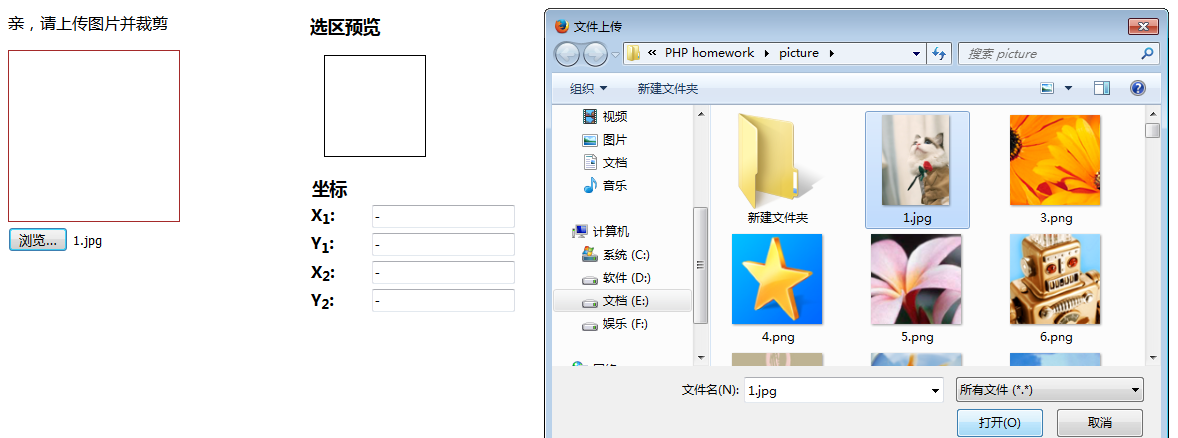
点击选择 :
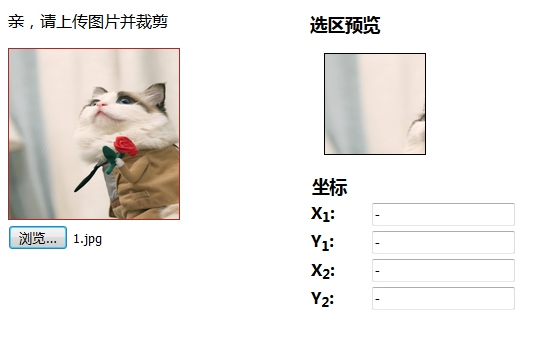
第四步:实现区域选择功能
<script>
function preview(img, selection)
{ if(!selection.width || !selection.height) //判断选取区域不为空
return;
//分别取高宽比率
var scaleX = 100 / selection.width;
var scaleY = 100 / selection.height;
var img = new Image();
//传路径
img.src = document.getElementById('uploadPreview').src;
//给裁剪的图片定义高和宽
$('#preview img').css( {
width : Math.round(scaleX * 170), //170为第一个img的宽,不然截取的图片会有所缺失,可以自己试试
height: Math.round(scaleY * 170), //170为第一个img的高
marginLeft: -Math.round(scaleX * selection.x1),
marginTop: -Math.round(scaleY * selection.y1)
});
//显示坐标
$('#x1').val(selection.x1);
$('#y1').val(selection.y1);
$('#x2').val(selection.x2);
$('#y2').val(selection.y2);
}
</script>
这样就可以实现如下效果啦~~~
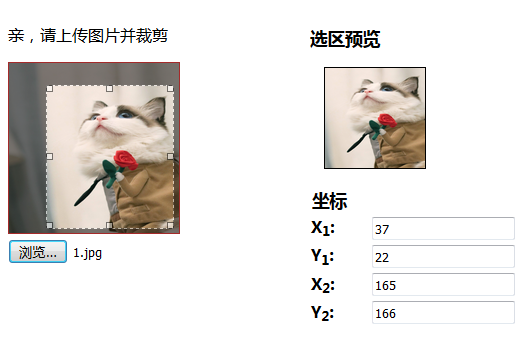
到这一步就可以实现头像的上传以及裁剪功能了,当然后期还要将路径添加到数据库就更完美了~~~~
(------------------------------------------------------------------------此处应有分割线----------------------------------------------------------------------)
如果你只想实现简单的图片裁剪功能,那么可以看看下面代码,此处不做注释了~~~
当然,如果上边的代码看不太明白,也可以参照下面的这个进行修改,将图片上传预览功能添加上即可哈~~~~
效果图:(对比图片就可以知道,下面这个就只是少了浏览功能,其他完全一样)
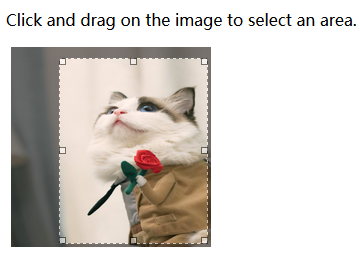
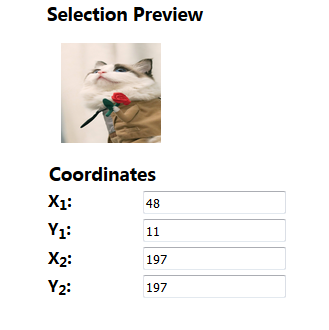
<!DOCTYPE html>
<html>
<head>
<meta charset="UTF-8">
<title></title>
<!--在HTML头部加入:-->
<link rel="stylesheet" type="text/css" href="../jquery.imgareaselect-0.9.10/css/imgareaselect-default.css" />
<script type="text/javascript" src="../jquery-1.11.2.min.js"></script>
<script type="text/javascript" src="../jquery.imgareaselect-0.9.10/scripts/jquery.imgareaselect.pack.js"></script>
<script type="text/javascript">
$(document).ready(function() {
$('#photo').imgAreaSelect( {handles:true, fadeSpeed:200, onSelectEnd : preview});
});
// 如果加上aspectRatio: '1:1',$('#photo').imgAreaSelect( {aspectRatio: '1:1',handles:true, fadeSpeed:200, onSelectEnd : preview});则选取区域固定为正方形。
function preview(img, selection)
{
//等同于var scaleX = 100 / (selection.width || 1)
//先对||前面的进行布尔运算,如果结果是true(即width存在且不是0),就使用width,否则使用||后的变量1
//也就是先检查 selection.width 有没有值,有的话就用 100 / 该值再付给 scaleX,没的话就用 100 / 1 来赋值;
if(!selection.width || !selection.height)
return;
var scaleX = 100 / selection.width;
var scaleY = 100 / selection.height;
//设置裁剪后图片的宽高
$('#preview img').css( {
width : Math.round(scaleX * 200),
height: Math.round(scaleY * 200),
marginLeft: -Math.round(scaleX * selection.x1),
marginTop: -Math.round(scaleY * selection.y1)
}); $('#x1').val(selection.x1);
$('#y1').val(selection.y1);
$('#x2').val(selection.x2);
$('#y2').val(selection.y2);
$('w').val(selection.width);
$('h').val(selection.height); }
</script>
</head>
<body>
<div>
<!--选取的图片-->
<div style="float:left; width:70%;">
<p>
Click and drag on the image to select an area.
</p>
<div style="margin:0 0.3em; width:200px; height:200px;">
<img id="photo" src="./images/1.jpg" style="width:200px; height:200px;"/>
</div>
</div>
<!--截取的图片-->
<div style="float:left; width:30%;">
<p style="font-size:110%; font-weight:bold; padding-left:0.1em;">
Selection Preview
</p>
<div style="margin:0 1em; width:100px; height:100px;">
<div id="preview" style="width:100px; height:100px; overflow:hidden;">
<img src="./images/1.jpg" style="width:200px; height:200px;">
</div>
</div>
<table style="margin-top:1em;">
<thead>
<tr>
<th colspan="2" style="font-size:110%; font-weight:bold; text-align:left; padding-left: 0.1em;"> Coordinates</th>
</tr>
</thead>
<tbody>
<tr>
<td style="width:10%;"><b>X<sub>1</sub>:</b></td>
<td style="width:30%;"><input type="text" id="x1" value="-" /></td>
</tr>
<tr>
<td><b>Y<sub>1</sub>:</b></td>
<td><input type="text" id="y1" value="-" /></td>
</tr>
<tr>
<td><b>X<sub>2</sub>:</b></td>
<td><input type="text" id="x2" value="-" /></td>
</tr>
<tr>
<td><b>Y<sub>2</sub>:</b></td>
<td><input type="text" id="y2" value="-" /></td>
</tr>
</tbody>
</table>
</div>
</div>
</body>
</html>
未完待续,明天还有一个小例子~~~
it's a good day today, hope your Mrs Right is companying with you and the same as the next 520~~~if not, please insist that your Mrs Right is on the way, and maybe on next 520, you will be one of the former~~~~
转载请标明本博客地址 http://www.cnblogs.com/chenguanai/p/6883401.html#3697090
jQuery插件ImgAreaSelect 实例讲解一(头像上传预览和裁剪功能)的更多相关文章
- jQuery插件ImgAreaSelect 实例讲解二
在上一篇随笔http://www.cnblogs.com/chenguanai/p/6883401.html中,已经了解了头像的上传预览和裁剪功能:那么这次就再看一下imgareaselect的裁剪功 ...
- 使用jquery插件uploadfive、jcrop实现头像上传
1.html页面部分代码:(实现选着图片时,jcrop能够刷新图片) <script type="text/javascript"> $(function(){ $(& ...
- php头像上传预览
php头像上传带预览: 说道上传图片,大家并不陌生,不过,在以后开发的项目中,可能并不会让你使用提交刷新页面式的上传图片,比如上传头像,按照常理,肯定是在相册选择照片之后,确认上传,而肯定不会通过fo ...
- php部分--头像上传预览
前台页面显示 <style type="text/css"> #yl{ width:200px; height:300px; background-image:url( ...
- input file图片上传预览
两种方法,方法一: js代码: //头像上传预览 $("#up").change(function() { var $file = $(this); var fileObj = $ ...
- input file图片上传预览效果
两种方法,方法一: js代码: //头像上传预览 $("#up").change(function() { var $file = $(this); var fileObj = $ ...
- 基于bootstrap的上传插件fileinput实现ajax异步上传功能(支持多文件上传预览拖拽)
首先需要导入一些js和css文件 ? 1 2 3 4 5 6 <link href="__PUBLIC__/CSS/bootstrap.css" rel="exte ...
- 上传预览图片的插件jquery-fileupload
上传预览图片的插件jquery-fileupload github地址:https://github.com/blueimp/jQuery-File-Upload 中文文档:http://www.jq ...
- Jquery图片上传预览效果
uploadPreview.js jQuery.fn.extend({ uploadPreview: function (opts) { var _self = this, _this = $(thi ...
随机推荐
- UNIX基础上
时光飞逝,转眼已经毕业快2年了,觉得自己学的东西多却不精.对此深深的思考一下,觉得有必要连载unix环境编程文章,以此激励自己学习.在此立贴为证,2天一篇博客从零开始阐述unix的环境编程. 参考书籍 ...
- linuxCentOs6前期简单且必要的设置
1.修改主机名 Sudo vi /etc/sysconfig/network(需要重启) Hostname master (不需要重启,设置当前主机名为master) Hostname查看当前主机名 ...
- Luogu2723丑数Humble Numbers【归并排序】
Luogu2723丑数Humble Numbers 题目背景 对于一给定的素数集合 S = {p1, p2, ..., pK},考虑一个正整数集合,该集合中任一元素的质因数全部属于S.这个正整数集合包 ...
- 测试一下js是否可用
昨天刚获批通过了js权限,今天写一段小代码测试下是否可用 我用Javascript添加了 <p> <script type="text/javascript" ...
- 老李推荐:第1章2节《MonkeyRunner源码剖析》概述:边界
老李推荐:第1章2节<MonkeyRunner源码剖析>概述:边界 边界 怎么样才算分析清楚一个事物的原理是什么呢?就以前面提到的<LINUX内核源代码情景分析>为例子,分 ...
- bootstrap(响应式)加减输入框
<div class="row"> <div class="col-lg-6"> <div class="inp ...
- mysql 分析5语句的优化--索引添加删除
查看表的索引 show create table 表名; show index from 表名; show keys from表名; 添加索引 alter table 表名 add index 索 ...
- onmouseover事件
根据教学视频写了个onmouseover事件: <!DOCTYPE html> <html> <head> <meta charset="UTF-8 ...
- IT软件开发中常用的英语词汇
Aabstract 抽象的abstract base class (ABC)抽象基类abstract class 抽象类abstraction 抽象.抽象物.抽象性access 存取.访问access ...
- Flask 学习笔记
Flask 是一个Web应用框架,我也就是一边看书,一边写博文做记录 这本书: 首先安装Flask ,和配置环境,参考这边博客: 然后就开始学习Flask 了. 1.Application and R ...
